
Índice:
- Autor John Day [email protected].
- Public 2024-01-30 11:38.
- Última modificação 2025-01-23 15:03.



Este projeto é uma espécie de continuação do meu DotStar LED Cube, onde usei SMD LEDs acoplados a PCBs de vidro. Logo após terminar este projeto, me deparei com a areia LED animada da Adafruit que usa um acelerômetro e uma matriz de LED para simular o movimento dos grãos de areia. Achei que seria uma boa ideia estender este projeto para a terceira dimensão apenas construindo uma versão maior do meu cubo de LED emparelhado com um acelerômetro. Eu também queria tentar fundir o cubo em resina epóxi.
Se você quiser ver o cubo em ação, vá até o vídeo.
Etapa 1: Lista de materiais

A lista a seguir inclui os materiais necessários para construir o cubo conforme mostrado na imagem
- 144 pcs SK6805-2427 LEDs (por exemplo, AliExpress)
- lâminas de microscópio (por exemplo, amazon.de)
- fita de cobre (0,035 x 30 mm) (por exemplo, ebay.de)
- Kit básico TinyDuino - versão de lítio
- módulo acelerômetro (por exemplo, ASD2511-R-A TinyShield ou GY-521)
- protótipo de PCB (30 x 70 mm) (por exemplo, amazon.de)
- resina de fundição transparente (por exemplo, conrad.de ou amazon.de)
- Caixa impressa em 3D
Materiais e ferramentas adicionais necessários para a construção
- Ferro de soldar a ar quente
- ferro de solda normal com ponta fina
- impressora 3d
- impressora a laser
- Conectores Dupont
- fio fino
- Pinos de cabeçalho PCB
- pasta de solda de baixa temperatura
- Etcante de PCB (por exemplo, cloreto férrico)
- Cola de cura UV para metal-vidro (por exemplo, NO61)
- cola de uso geral (por exemplo, UHU Hart)
- selante de silicone
- papel de transferência de toner
- acetona
Etapa 2: Fazendo PCBs de vidro



Este processo já está descrito em detalhes em meu instrutível anterior do meu DotStar LED Cube, portanto, irei apenas repassar brevemente as etapas.
- Corte as lâminas de microscópio em pedaços de 50,8 mm de comprimento. Imprimi um gabarito em 3D para me ajudar a obter o comprimento correto (consulte o arquivo.stl em anexo). Você precisará de 4 slides que recomendo para fazer de 6 a 8 peças.
- Cole a folha de cobre no substrato de vidro. Usei a cola de cura UV NO61.
- Imprima o pdf em anexo com o design de PCB no papel de transferência de toner usando uma impressora a laser. Em seguida, corte as peças individuais.
- Transfira o design do PCB para o revestimento de cobre. Usei um laminador para esse fim.
- Remova o cobre usando, por ex. cloreto férrico
- Remova o toner usando acetona
Etapa 3: LEDs de solda

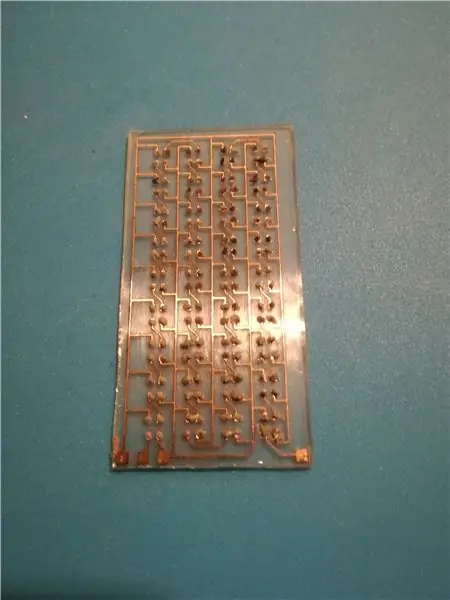
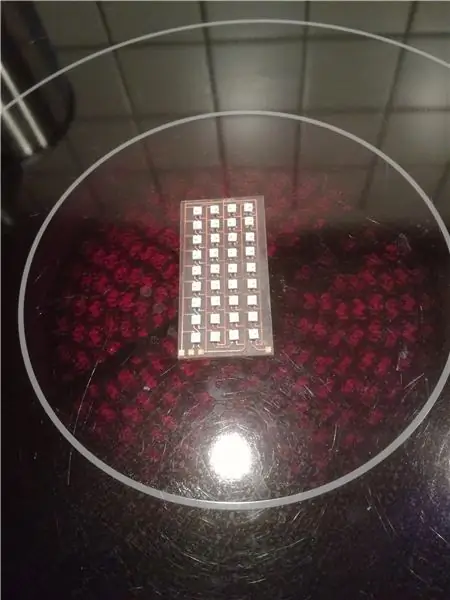
No meu cubo de LED DotStar eu usei LEDs APA102-2020 e o plano era usar o mesmo tipo de LEDs neste projeto. No entanto, devido à pequena distância entre as almofadas individuais dos LEDs, é muito fácil criar pontes de solda. Isso me forçou a soldar todos os LEDs à mão e, na verdade, fiz a mesma coisa neste projeto. Infelizmente, quando o projeto estava quase concluído, de repente algumas pontes de solda ou contatos ruins começaram a aparecer, o que me obrigou a desmontar tudo novamente. Decidi então mudar para os LEDs SK6805-2427 um pouco maiores, que têm um layout de almofada diferente que os torna muito mais fáceis de soldar.
Cobri todas as almofadas com pasta de solda de baixo ponto de fusão e coloquei os LEDs por cima. Tome cuidado com a orientação correta dos LEDs, consultando o esquema em anexo. Depois disso, coloquei o PCB na placa quente em nossa cozinha e aqueci cuidadosamente até a solda derreter. Isso funcionou muito bem e eu tive que fazer apenas um pequeno retrabalho com meu ferro de soldar a ar quente. Para testar a matriz de LED, usei um Arduino Nano executando o exemplo de teste de fio Adafruit NeoPixel e o conectei à matriz usando fios Dupont.
Etapa 4: preparar PCB inferior


Para o PCB inferior, cortei um pedaço de 30 x 30 mm de uma placa de protótipo. Em seguida, soldei alguns cabeçotes de pinos nele, onde os PCBs de vidro serão conectados posteriormente. Os pinos VCC e GND foram conectados usando um pequeno pedaço de fio de cobre prateado. Em seguida, lacrei todos os orifícios restantes com solda, porque, do contrário, a resina epóxi vazaria durante o processo de fundição.
Etapa 5: conecte os PCBs de vidro



Para anexar as matrizes de LED ao PCB inferior, usei novamente uma cola de cura UV, mas com maior viscosidade (NO68). Para o alinhamento adequado, usei um gabarito impresso em 3D (consulte o arquivo.stl em anexo). Depois de colar, os PCBs de vidro ainda estavam um pouco tortos, mas ficaram mais rígidos depois de serem soldados aos cabeçotes dos pinos. Para isso, usei apenas meu ferro de solda normal e uma solda normal. Mais uma vez, é uma boa ideia testar todas as matrizes após a soldagem. As conexões entre o Din e o Dout das matrizes individuais foram feitas com fios Dupont conectados aos cabeçotes de pinos na parte inferior.
Etapa 6: montar eletrônicos
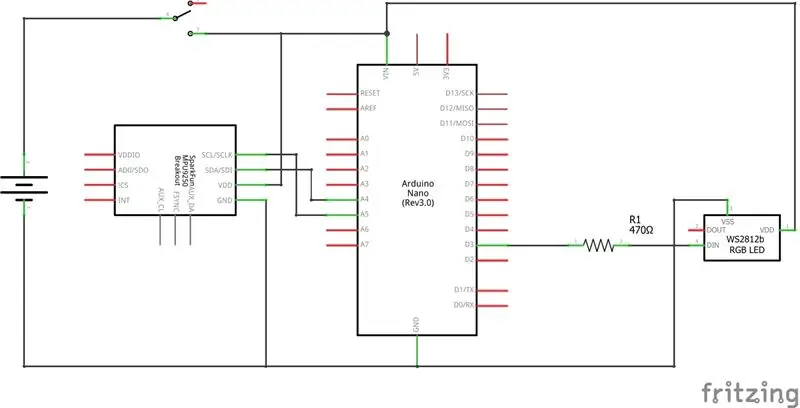
Como eu queria fazer a dimensão da caixa o menor possível, não quis usar um Arduino Nano ou Micro comum. Este cubo de LED de 1/2 por um 49º me alertou sobre as placas TinyDuino que pareciam perfeitas para este projeto. Comprei o kit básico que inclui a placa do processador, um escudo USB para programação, uma placa proto para conexões externas, bem como um minúscula bateria recarregável LiPo. Em retrospecto, eu também deveria ter comprado o escudo do acelerômetro de 3 eixos que eles oferecem em vez de usar um módulo GY-521 que eu ainda tinha por aí. Isso tornaria o circuito ainda mais compacto e reduziria as dimensões necessárias da carcaça. O esquema para esta construção é bastante fácil e anexado abaixo. Fiz algumas modificações na placa do processador TinyDuino, onde adicionei um switch externo após a bateria. A placa do processador já tem um switch, mas era apenas curto para As conexões com a placa proto e o módulo GY-521 foram feitas usando cabeçotes de pinos que não permitem o design mais compacto, mas oferece mais flexibilidade do que soldar os fios diretamente. O comprimento dos fios / pinos na parte inferior da placa proto deve ser o mais curto possível, caso contrário, você não poderá mais conectá-lo à parte superior da placa processadora.
Etapa 7: faça upload do código
Depois de montar a eletrônica, você pode fazer o upload do código em anexo e testar se tudo está funcionando. O código inclui as seguintes animações que podem ser iteradas agitando o acelerômetro.
- Arco-íris: animação de arco-íris da biblioteca FastLED
- Areia digital: Esta é uma extensão do código de areia de LED animado da Adafruits para três dimensões. Os pixels do LED se moverão de acordo com os valores de leitura do acelerômetro.
- Chuva: Pixels caindo de cima para baixo de acordo com a inclinação medida pelo acelerômetro
- Confete: manchas coloridas aleatoriamente que piscam e desaparecem suavemente na biblioteca FastLED
Etapa 8: Fundição




Agora é hora de transformar a matriz de LED em resina. Como sugerido em um comentário em minha construção anterior, seria bom se os índices de refração da resina e do vidro combinassem de forma que o vidro ficasse invisível. A julgar pelos índices de refração de ambos os componentes da resina, pensei que isso seria possível variando ligeiramente a proporção de mistura dos dois. No entanto, depois de fazer alguns testes, descobri que não era capaz de alterar o índice de refração visivelmente sem arruinar a dureza da resina. Isso não é tão ruim, pois o vidro é apenas ligeiramente visível e no final decidi tornar a superfície da resina áspera de qualquer maneira. Também era importante encontrar um material adequado que pudesse ser usado como molde. Eu estava lendo sobre as dificuldades para remover o molde após a fundição em projetos semelhantes, como o cubo de resina de lonesoulsurfer. Depois de alguns testes sem sucesso, descobri que a melhor maneira era imprimir um molde em 3D e revesti-lo com selante de silicone. Acabei de imprimir uma única camada de uma caixa de 30 x 30 x 60 mm usando a configuração "spiralize outer contour" no Cura (arquivo.stl em anexo). Revesti-lo com uma fina camada de silicone no interior torna o molde muito fácil de remover posteriormente. O molde foi preso ao PCB inferior também usando selante de silicone. Certifique-se de que não haja furos, pois a resina vazará e também bolhas de ar se formarão na resina. Infelizmente, tive um pequeno vazamento que, acredito, é responsável por pequenas bolhas de ar que se formaram perto da parede do molde.
Etapa 9: Polimento


Depois de remover o molde, você pode fazer com que o cubo pareça muito claro devido à superfície lisa revestida de silicone do molde. No entanto, havia algumas irregularidades devido às variações na espessura da camada de silicone. Além disso, a superfície superior estava empenada em direção às bordas devido à adesão. Portanto, refinei a forma lixando úmida usando uma lixa de grão 240. Originalmente, meu plano era repolir tudo mudando para grãos cada vez mais finos, no entanto, no final decidi que o cubo ficava melhor com uma superfície áspera, então terminei com grãos 600.
Etapa 10: montagem na caixa



A caixa para a eletrônica foi projetada com Autodesk Fusion 360 e impressa em 3D. Eu adicionei um orifício retangular na parede para o switch e alguns orifícios na parte traseira para montar o módulo GY-521 usando parafusos M3. A placa do processador TinyDuino foi presa à placa inferior, que foi então presa ao invólucro usando parafusos M2.2. Primeiro montei o switch na carcaça usando cola quente, depois o módulo GY-521 foi montado, depois disso o protoboard e a bateria foram inseridos com cuidado. A matriz de LED foi conectada à protoplaca usando conectores Dupont e a placa do processador pode ser conectada apenas pela parte inferior. Finalmente, colei o PCB inferior da matriz de LED na caixa usando um adesivo de uso geral (UHU Hart).
Etapa 11: cubo acabado


Finalmente o cubo está pronto e você pode desfrutar do show de luzes. Confira o vídeo do cubo animado.
Recomendado:
Girar areia RELÓGIO a cada minuto usando servo motor - Arduino: 8 etapas

Girar Areia RELÓGIO A Cada Minuto Usando Servo Motor - Arduino: Neste tutorial, aprenderemos como girar um pequeno relógio de areia (1 minuto) a cada 60s usando servo motor e Visuino, Assista a um vídeo de demonstração
Máquina de Tornado de Areia: 4 etapas

Máquina de Tornado de Areia: Ei, pessoal. Eu sou novo nisso, mas vou tentar o concurso de qualquer maneira. Este será um projeto sobre como fazer uma máquina de tornado de areia em sua própria casa. Este é um projeto relativamente simples e não requer muito trabalho. Observe também * Sempre leia o
Distorção de arte para gravação química de vidro e jato de areia: 4 etapas

Distorção de arte para gravação química de vidro e jato de areia: se você estiver usando um laser para gravar vidro, poderá usar sua arte normal sem nenhum problema. No entanto, se você estiver usando um cortador de vinil ou papel adesivo para fazer uma máscara para ácido químico (como este ou este), você vai querer manipular a arte f
Sequenciador digital de 4 etapas: 19 etapas (com imagens)

Sequenciador digital de 4 etapas: CPE 133, Cal Poly San Luis ObispoProject Criadores: Jayson Johnston e Bjorn Nelson Na indústria musical de hoje, um dos “ instrumentos ” é o sintetizador digital. Todos os gêneros musicais, do hip-hop ao pop e à noite
Fotografia industrial - erros precipitados; Reciclador de areia de jateamento: 7 etapas

Fotografia industrial - erros precipitados; Reciclador de granalha de jateamento: Este instrutível ensinará como tirar rapidamente uma série de fotos instrucionais. Fotos de projetos industriais em fase de conclusão são muito úteis. Eles podem ajudá-lo a ser capaz de pensar sobre o projeto mais tarde e fazer o design em tempo real
